[머신러닝] Nvidia Cuda 사용하기 / Cuda Toolkit / GPU 가속 세팅
1. 앤비디아 드라이버 설치
'앤비디아 드라이버 다운로드'에서 나에게 맞는 GPU의 드라이버를 다운받는다.
※ 깔려있는 경우 생략해도 좋다. 실제로 툴킷을 다운 받을 때 어차핀 또 받음.
https://www.nvidia.co.kr/Download/index.aspx?lang=kr
NVIDIA 드라이버 다운로드
www.nvidia.co.kr
자기가 가지고 있는 GPU 종류는 대부분 알고있겠지만 혹시 모르는 분들을 위해 적자면
장치관리자 - 디스플레이 어댑터를 누르면 나온다.

2. NVIDIA toolkit 다운로드
Nvidia Developer에 들어가서 nVidia toolkit을 다운로드한다.
CUDA Toolkit 11.5 Update 1 Downloads
Resources CUDA Documentation/Release NotesMacOS Tools Training Sample Code Forums Archive of Previous CUDA Releases FAQ Open Source PackagesSubmit a Bug
developer.nvidia.com
나의 경우 'NVIDIA GeForce RTX 3060 Ti' 에 CUDA Toolkit 11.5를 다운로드 해주기로 했다.

자신의 GPU에 맞는 툴킷을 깔아야 하는데

local로 2.4G의 인스톨러를 다운 받고 실행하게 되면 다음과 같은 창이 나온다.
우상단 CUDA Version에 맞는 cuda를 깔아주자.


가볍게 슉슉 넘겨가면서 설치를 해주자..
3. cuDNN 설치
Cuda를 깔았다면 cuDNN을 설치해줘야 한다.
https://developer.nvidia.com/rdp/cudnn-download
나의 경우 cuda toolkit 11.5 ver을 다운로드 하였고 이에 맞는 Windows cuDNN을 다운로드 받아주자.
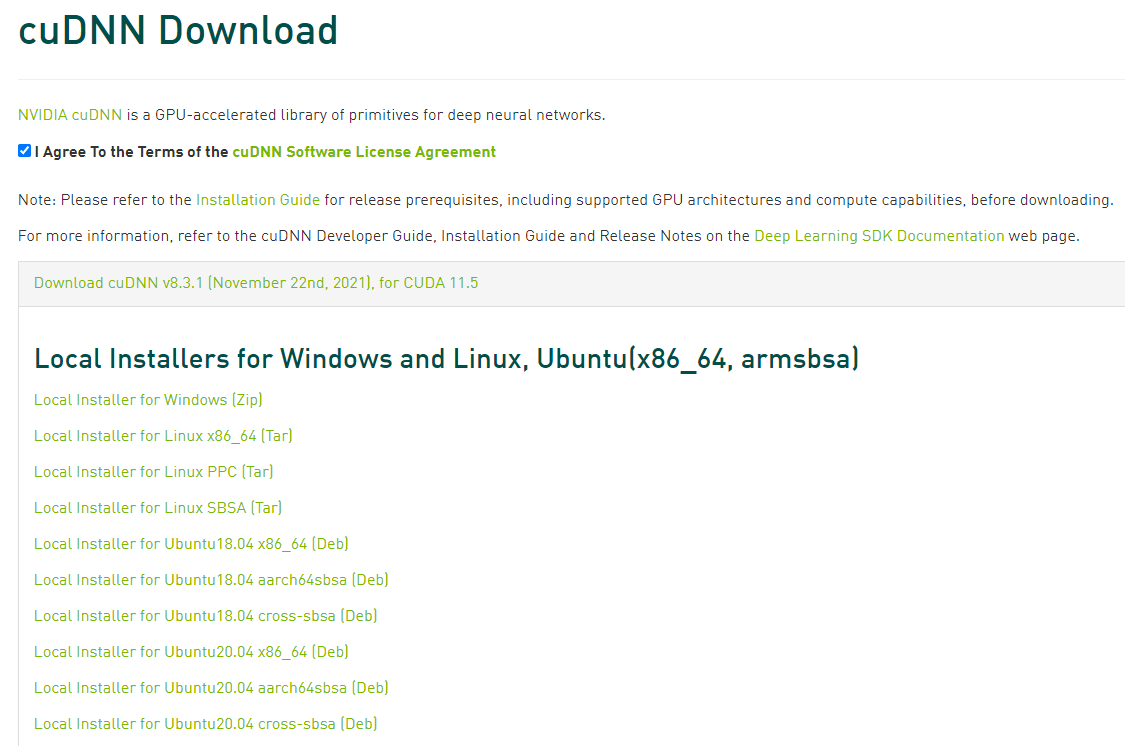
약 700MB의 Zip 파일을 받아서 압축 해제하게 되면 다음과 같이 3개의 파일이 나오는데


여기서 조금 헷갈릴 수 있는데,
★ CUDNN디렉토리/bin/ 의 하위 파일들을 CUDA디렉토리/bin 폴더로 이동시킨다.
★ CUDNN디렉토리/include/ 의 하위 파일을 CUDA디렉토리/include 폴더로 이동시킨다.
★ CUDNN디렉토리/lib/ 의 하위 파일들을 CUDA디렉토리/lib/x64 폴더로 이동시킨다.
4. 테스트
테스트는 파이썬 가상환경을 원하는대로 생성할 수 있는 아나콘다를 통해서 진행하였다.

https://www.anaconda.com/products/individual
Anaconda | Individual Edition
Anaconda's open-source Individual Edition is the easiest way to perform Python/R data science and machine learning on a single machine.
www.anaconda.com

다운로드 받고 아나콘다 프롬프트를 실행하게 되면 기본으로 base 가상환경이 나오는데
여기서 conda create -n Cuda python=3.9 명령어를 통해 'Cuda'라는 가상환경을 만들어주자.
※ Cuda는 그냥 가상환경 이름이기 때문에 임의로 설정하여도 상관없음.

conda activate Cuda 명령어를 통해 생성한 가상환경에 접속하게 되면 가상환경을 생성할 때 설치한 python=3.9 버전을 사용할 수 있다.
python이라는 명령어를 치면 자동으로 파이썬이 실행되며 파이썬 코딩을 할 수 있는데, 아래와 같이 입력해보면
import tensorflow as tf
tf.__version__
이어서 최종 목적인 GPU 사용을 확인해보기 위해 하단의 명령어를 입력해 보자.
from tensorflow.python.client import device_lib
device_lib.list_local_devices()
끗 !